
نمی توانید سطل زباله را در مک خالی کنید؟ راه حل اینجاست
- برای خالی کردن سطل زباله مک بوک ؛ چه کار باید کرد؟
- عیب یابی استفاده از Troubleshooting
- برای راه اندازی مک خود باید به ترتیب زیر عمل کنید:
- نحوه انجام این کار:
- نحوه خالی کردن سطل زباله هنگامی که پروندهها قفل هستند
- چگونه میتوان سطل زباله را هنگام تعمیر دیسک شما خالی کرد
- چگونه میتوانیم به زور سطل زباله را به خالی کنیم.
به طور معمول خالی کردن سطل زباله مک بوک ، یک فرایند سریع و آسان است. برای این کار کافی است پوشه سطل زباله را باز کنید و روی دکمه Empty در گوشه بالا سمت راست، کلیک میکنید.
با این حال، بعضی مواردی وجود دارد که اجازه نمیدهد از این طریق، محتوای سطل حذف کنید. این میتواند به دلایل مختلف اتفاق بیافتد. امروز میخواهیم در این مقاله راجع به مشکل خالی کردن سطل زباله در مک بوک صحبت کنیم.
عناوین مطلب امروز به صورت دسته بندی زیر قرار گرفته است :
- برای خالی کردن سطل زباله مک بوک؛ چه کار باید کرد؟
- عیب یابی استفاده از Troubleshooting
- نحوه خالی کردن سطل زباله هنگامی که پروندهها قفل هستند
- چگونه میتوان سطل زباله را هنگام تعمیر دیسک شما خالی کرد
- چگونه میتوانیم به زور سطل زباله را به خالی کنیم!!
برای خالی کردن سطل زباله مک بوک ؛ چه کار باید کرد؟
در اغلب زمانی که پروندههای سطل زباله شما خالی نمیشوند؛ به این دلیل است که شما هنوز در حال استفاده از آن پروندهها هستید. این بدان معنی است که شما باید قبل از اینکه به خالی کردن سطل زباله مک خود مشغول شوید، برنامهی مورد نظر را ببندید. به عنوان مثال، اگر مورد یک پرونده Word در سطل زباله دارید، و آن را باز نگهداشته اید؛ باید ابتدا پرونده Word را ببندید. سپس آن را حذف کنید.
یا گاهی اوقات مشکل خالی کردن سطل زباله مک زمانی رخ میدهد که شما میخواهید یکی از برنامههای اصلی را حذف کنید. در این صورت برنامه اصلا حذف میشود.
عیب یابی استفاده از Troubleshooting
مورد دیگر که باعث بروز مشکلات خالی کردن سطل زباله مک بوک شما می شود؛ باز شدن خودکار برنامه است. ممکن است یک برنامه از پرونده مورد نظر شما استفاده کند و به طور خودکار پرونده را باز کند. در این صورت باید مک خود در حالت ایمن راه اندازی کنید. شما میتوانید بعد از روشن کردن مک خود در قسمت Safe Mode این معضل را برطرف کنید. با این کار؛ برخی از نرم افزارها بصورت اتوماتیک بوت نمیشوند.
برای راه اندازی مک خود باید به ترتیب زیر عمل کنید:
- Mac خود را خاموش کنید.
- Mac خود را روشن کنید و بلافاصله Shift را نگه دارید.
- هنگامی که در Safe Mode راه اندازی شد، سطل زباله را باز کنید.
- بر روی دکمه Empty (در گوشه بالا سمت راست) کلیک کنید.
اگر یک برنامه در حال استفاده از آن پروندهی مورد نظر شما باشد؛ فرایند فعالیت آن لغو میشود. سپس برنامه پاک میشود. اما؛ اگر اینطور نبود، گزینهی بعدی را برای خالی کردن سطل زباله مک تان انتخاب کنید. این گزیته استفاده از Terminal است. با استفاده از آن شما میتوانید بررسی کنید که کدام یک از برنامهها قفل شده است؟
نحوه انجام این کار:
- سطل زباله را باز کنید.
- برای راه اندازی Spotlight ، باید Cmd + Space را با یکدیگر فشار دهید.
- واژه Terminal را تایپ کرده و Return را فشار دهید.
- سپس lsof را تایپ کرده و Space را فشار دهید. سپس یک دستور ظاهر میشود. این دستور به معنی لیست پروندههایی است که باز هستند. همچنین لیست پروندههای در حال انجام فرآیند را به شما نشان میدهد.
- به Trash برگردید و پرونده مورد نظر برای حذف را به Terminal بکشید.
- Return را فشار دهید تا دستور حذف را اجرا کند.
با این کار لیستی از برنامهها با استفاده از فایل جمع آوری میشود.
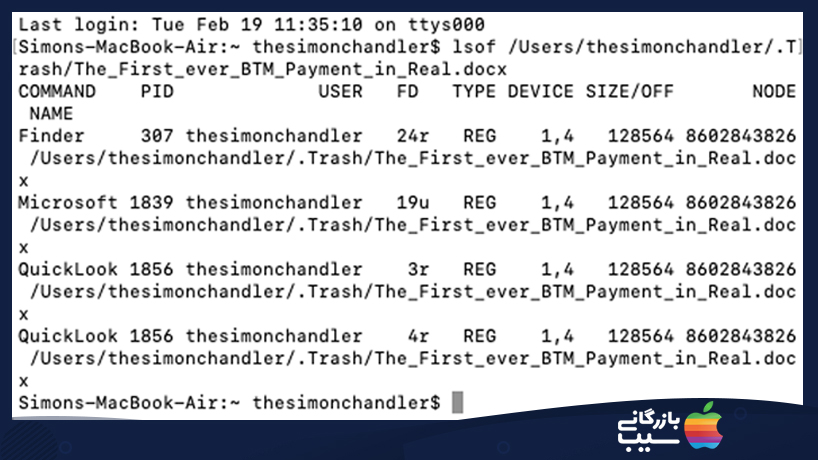
البته بهتر است قبل از خالی کردن سطل زباله مک بوک همهی موارد نوشته شده در لیست را ببندید. اگرچه در نظر داشته باشید که ممکن است ترمینال اسامی کامل برنامهها را نشان ندهد. به عنوان مثال، در تصویر بالا؛ Microsoft Word را به صورت Microsoft ۱۸۳۹ لیست میکند. بنابراین ممکن است مجبور شوید تعدادی برنامه مختلف را ببندید.
نحوه خالی کردن سطل زباله هنگامی که پروندهها قفل هستند
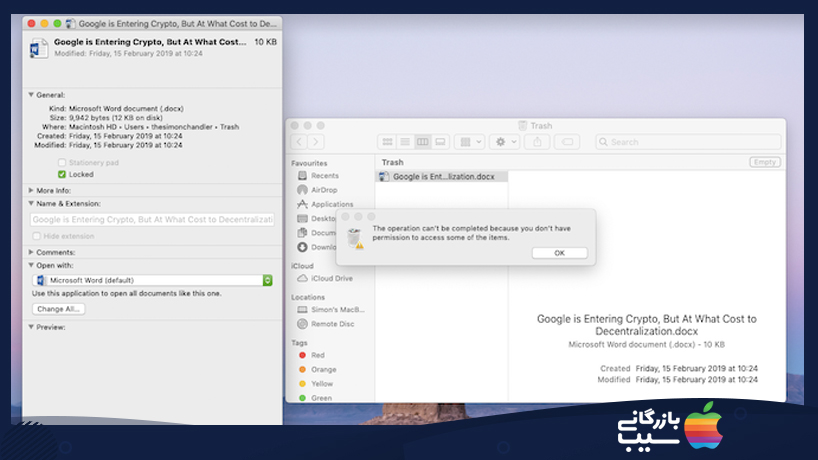
مورد دیگر از مشکل خالی کردن سطل زباله مک بوک ، قفل شدن پروندههایی است که میخواهید حذف کنید. البته با رفتن به سطل زباله و باز کردن قفل آنها میتوانید به راحتی این کار را تصحیح کنید.
برای این کار به ترتیب زیر عمل کنید :
- سطل زباله را باز کنید.
- روی پروندهای که میخواهید حذف شود کلیک راست کنید.
- روی Get Info کلیک کنید
- روی Locked checkbox کلیک کنید.
با این کار پرونده باز میشود و شما امکان حذف آن را خواهید داشت. بار دیگر میتوانید با کلیک کردن روی دکمه Empty این کار را انجام دهید. به این ترتیب فرایند خالی کردن سطل زباله مک شما یا موفقیت انجام میشود.
چگونه میتوان سطل زباله را هنگام تعمیر دیسک شما خالی کرد
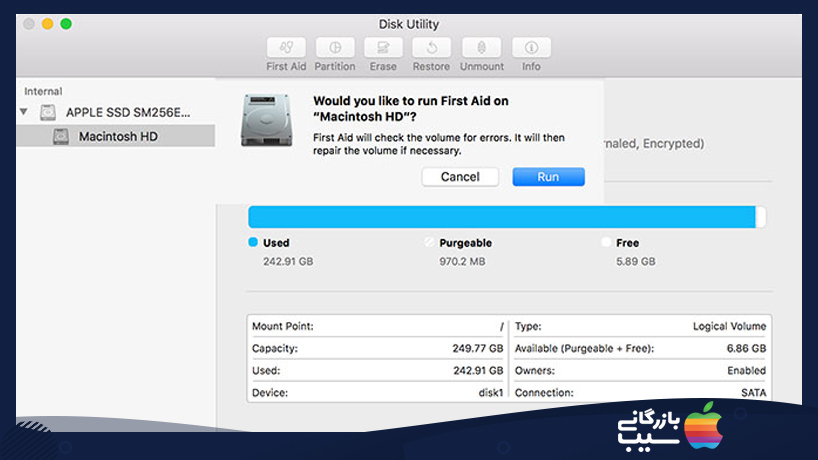
در این قبیل موارد همیشه امکان این وجود دارد که به دلیل یک مشکل، هارد دیسک از خالی کردن سطل زباله مک بوک شما جلوگیری میکند.. با راه اندازی Disk Utility و استفاده از عملکرد First Aid میتوانید یک آزمایش را برای این کار انجام دهید.
برای تکمیل مراحل پاکسازی، این دستورالعملها را دنبال کنید:
- برای راه اندازی Spotlight ، کلیدهای Cmd + Space را به صورت همزمان فشار دهید.
- Disk Utilityرا تایپ کرده و Return را فشار دهید.
- نام هارد دیسک خود را انتخاب کنید. اطمینان حاصل کنید که این پرونده حاوی پروندهای است که میخواهید حذف شود.
- ابتدا First Aid را کلیک کنید. سپس بر روی Run را کلیک کنید.
چگونه میتوانیم به زور سطل زباله را به خالی کنیم.
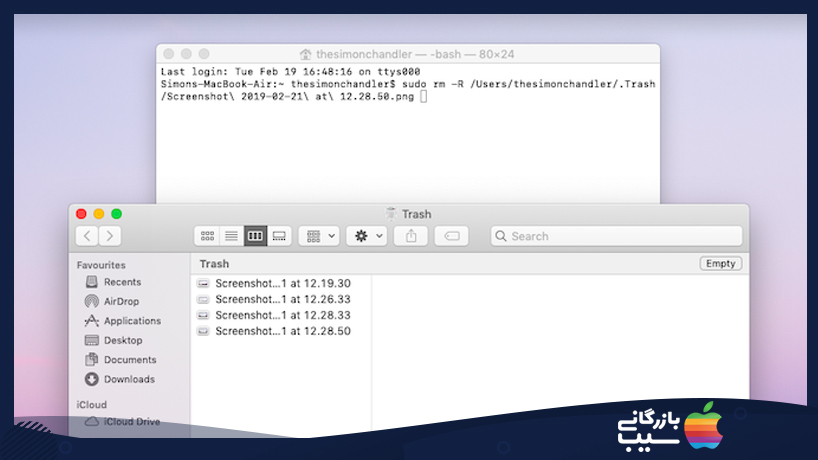
تا اینجا دیدید که روشهای مختلفی برای خالی کردن سطل زباله مک وجود دارد. اگر یک پرونده قفل شده است و نمیتوانید آن را باز کنید، میتوانید هنگام نگه داشتن کلید Option آن را حذف کنید. با نگهداشتن گزینه Option، هرگونه قفل روی پروندهها باز میشود.
اگر امکان حذف به این صورت وجود نداشت؛ برای خالی کردن سطل زباله مک بوک از دستورالعمل Terminal استفاده کنید. این امر باعث باز شدن قفل تمام پروندههای شما میشود. به این ترتیب، این یک روش مؤثر برای حذف دائمی پروندهها است.
به هر حال باید هنگام استفاده از روشی که در زیر توضیح داده شده است؛ احتیاط کنید:
- برای باز کردن Spotlight ، به طور همزمان Cmd + Space را فشار دهید.
- برای راه اندازی آن، عبارت Terminal را تایپ کرده و Return را فشار دهید.
- سپس عبارت sudo rm –R را تایپ کرده و Space را فشار دهید. این یک دستور برای به زور حذف کردن فایلهاست.
- به Trash برگردید و پروندههایی را که میخواهید حذف کنید به پنجره Terminal بکشید.
- Return را فشار دهید.
- رمز عبور سرور Mac خود را برای مجاز کردن دستور وارد کنید.
- برای تأیید و اجرای نهایی دستور، Return را فشار دهید.
این امر باعث میشود که بلافاصله پروندههایی به سمت پنجره Terminal کشیده اید، حذف شود. به این ترتیب فرایند خالی کردن سطل زباله مک شما یا موفقیت انجام میشود.
نتیجه
در این مطلب ما به شما نحوه و راههای خالی کردن سطل زباله مک بوک را توضیح دادیم. امیدواریم این مطلب مورد توجه قرار گرفته باشد، اگر راه دیگری برای انجام این کار می شناسید با ما به اشتراک بگذارید.